| ユーザーマニュアル|管理者マニュアル |
| ■共通設定 |
手順1.「管理者設定」ボタンを押します
ウェブメール画面の右下にある「管理者設定」ボタンを押します。 |
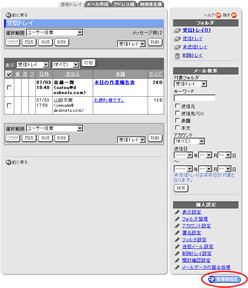 |
手順2.[共通設定]リンクを押します【ウェブメール設定】の[共通設定]リンクを押します。 |
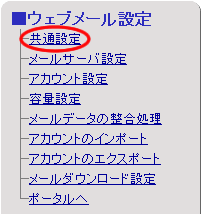 |
手順3.共通設定の各項目の設定を行います
ウェブメールの共通する設定について、各項目の設定を行います。 手順4.  を押してください を押してください
|
 |
| 項目名 | 説明 |
| 1ページの表示数 | 1ページに表示するメールの件数を選択します。 ※この値はデフォルト値で、ユーザー個別に変更できます。 |
| メール送信時の確認 | 確認を「行う」に設定した場合、メールを送信した際に、入力内容の確認画面を表示します。 ※この値はデフォルト値で、ユーザー個別に変更できます。 |
| 送信メールの保存 | 送信したメールの内容を、[送信トレイ]に保存するかを選択します。 ※この値はデフォルト値で、ユーザー個別に変更できます。 |
| メールの保存期間 | 受信トレイ等にメールを保存してから削除するまでの期間を選択します。 保存期間が過ぎたメールを削除するかどうかの削除確認画面を表示したい場合は、「確認画面を表示する」にチェックしてください。 |
| フィルターの転送機能 | フィルターの転送機能を許可するかを選択します。 |
| 作成・参照画面表示方法 | メール作成・参照画面を同一ウィンドウに表示するか、新しいウィンドウに表示するかを選択します。 |
| 返信・転送時 | メールの本文を「引用する」に設定した場合、元のメールの本文の前に引用符が付加されます。 ※この値はデフォルト値で、ユーザー個別に変更できます。 |
| 本文表示サイズ | メール参照画面に表示する本文のサイズを設定します。 設定できるサイズは「100K〜10M」「無制限」です。 |
| HTMLメール表示方法 | HTMLメールを「本文に表示する」か、「添付ファイルとして表示する」かを選択します。 「添付ファイルとして表示する」とした場合、HTMLメールを構成するHTML部分とテキスト部分のうち、テキスト部分のみを参照画面に表示します。 ただし、テキスト部分が存在しないHTMLメールの場合、HTML部分(HTMLタグ)が参照画面に表示されます。 「本文として表示する」とした場合、HTML部分が参照画面に表示されます。 |
| HTMLメール作成機能 | メール作成画面のリッチテキストで作成する機能の使用を「許可する」又は、「許可しない」を選択します。 |
| 送信時の本文の自動改行を追加 | 本文に書くことのできる1行のサイズを指定することができます。 また、メール本文の自動改行の設定も行えます。 |
| ユーザー毎のアカウント設定 | 各ユーザー毎に、「アカウント設定」を行なわせるかどうかを設定します。「許可する」にした場合、各ユーザーのサブウィンドウ[個人設定]に「アカウント設定」が表示されます。 |
| ユーザー毎の自動受信 | 各ユーザー毎に、メールの自動受信を行なわせるかどうかを設定します。「許可する」にした場合、各ユーザーのサブウィンドウ[個人設定]に「自動受信設定」が表示されます。 |
| ユーザー毎の整合処理 | 各ユーザー毎に、「メールデータの整合処理」を行なわせるかどうかを設定します。「許可する」にした場合、各ユーザーのサブウィンドウ[個人設定]に「メールデータの整合処理」が表示されます。 |
| ウェブメール |
|---|
| ユーザーマニュアル |
| 管理者マニュアル |
|
Copyright (C) 2002-2009 NEOJAPAN,Inc. All Rights Reserved. |